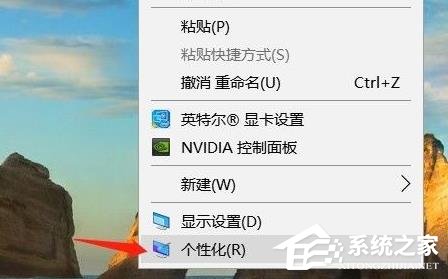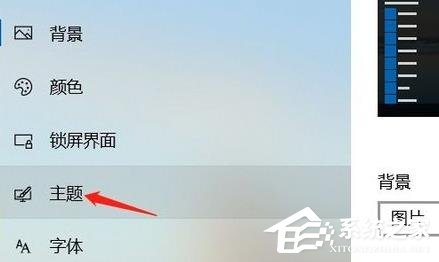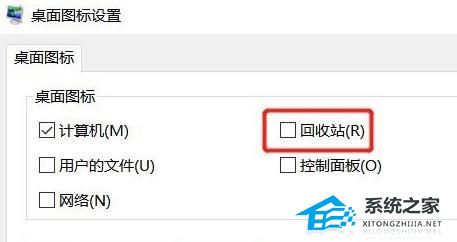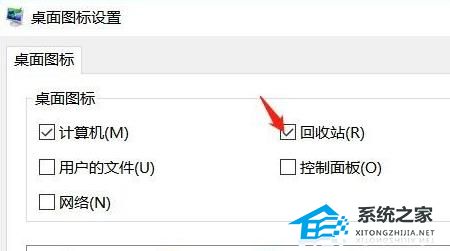Win11不显示回收站怎么办-Win11没有回收站图标的解决方法
我们在用电脑的时候最常用的应该就是回收站了吧,可是最近有些小伙伴发现自己的回收站突然不见了,连桌面上都看不到。这可能是系统设置改了,也可能是出了点啥问题。如果你也碰到了这种情况,别急,我这就给你说说怎么解决。
Win11没有回收站图标的解决方法
1. 首先,在桌面的空白处右击,在弹出的菜单中选择“个性化”的选项。
2. 之后就会出现一个设置界面,在左侧找到主题选项并点击选择进入。
3. 接着,右侧下拉找到点击“桌面图标设置”的选项。
4. 这时就可以看到回收站的选择界面了。
5. 点击勾选回收站,并点击确定即可。
如果以上操作之后还是没有的话就是系统问题,解决建议重装一个系统。
以上就是系统之家小编为你带来的关于“Win11不显示回收站怎么办-Win11没有回收站图标的解决方法”的全部内容了,希望可以解决你的问题,感谢您的阅读,更多精彩内容请关注系统之家官网。
相关文章
- 硬盘怎么安装Win11系统-硬盘安装Win11系统教程
- 如何使用U盘重装Windows11系统-U盘重装Win11最简单的方法
- 更新Win11 23H2网络打印机报错0x00000032的解决方法
- Win11 23H2怎么退回Win10系统
- Win11 23H2无法退回Win10怎么办-Win11 23H2回退不了Win10的解决方法
- 电脑免费升级Win11 23H2系统的两种方法
- 教你两种Win7升级Win11 23H2技巧
- Win11 23H2如何设置透明任务栏
- 安卓子系统(Wsa)启动失败怎么办
- Win11分辨率和显示器不匹配怎么办
- Win11 23H2资源管理器主文件夹的删除方法
- 解决Win11字体模糊发虚不清晰的五大招!
- Win11 23H2更新失败错误码0x80244022的解决方法
- Win11 23H2有什么功能-Win11 23H2系统功能介绍
- Win11鼠标右键菜单如何设置
- Win11亮度调节不起作用怎么办-Win11亮度调不了的解决方法